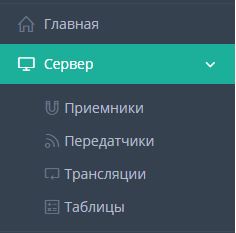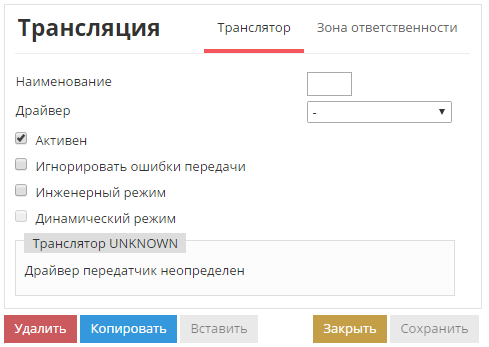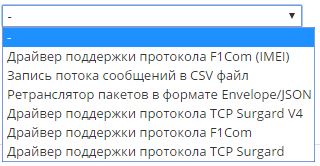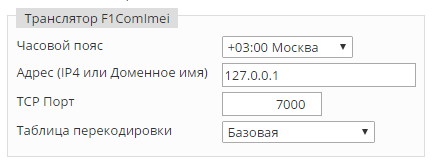Трансляции — различия между версиями
(→Создание страницы «Трансляции») |
|||
| (не показано 5 промежуточных версий 1 участника) | |||
| Строка 1: | Строка 1: | ||
| − | |||
| − | |||
В окне '''«Трансляции»''' (меню '''«Сервер»''' → '''«Трансляции»''') создаются, | В окне '''«Трансляции»''' (меню '''«Сервер»''' → '''«Трансляции»''') создаются, | ||
настраиваются и удаляются трансляции передачи событий. | настраиваются и удаляются трансляции передачи событий. | ||
| + | |||
| + | [[Изображение:Приемники_юпитер_8.jpeg|border|]] | ||
* Окно '''«Трансляции»''' по-умолчанию доступно '''Администратору сервера''', '''Администратору''' и '''Инженеру'''. | * Окно '''«Трансляции»''' по-умолчанию доступно '''Администратору сервера''', '''Администратору''' и '''Инженеру'''. | ||
| − | * '''Администратор сервера''' не может добавлять новые трансляции передачи событий, но может редактировать и удалять существующие. | + | * '''Администратор сервера''' не может добавлять новые трансляции передачи событий (кроме зеркалирования), но может редактировать и удалять существующие. |
| − | <div style="border-left: | + | <div style="border-left:16px solid #EAA; padding-left:8px; margin:16px; max-width:800px"> |
Трансляции передачи событий позволяют '''администратору''' охранной организации организовать передачу данных в выбранном протоколе на сторонний сервер, для дублирования событий по выбранным объектам охраны. | Трансляции передачи событий позволяют '''администратору''' охранной организации организовать передачу данных в выбранном протоколе на сторонний сервер, для дублирования событий по выбранным объектам охраны. | ||
</div> | </div> | ||
| + | |||
| + | =Добавление трансляции= | ||
| + | |||
| + | Для добавления новой трансляции передачи событий: | ||
| + | |||
| + | 1. Нажать на кнопку '''«Добавить трансляцию»'''. | ||
| + | |||
| + | Откроется окно '''«Трансляция»''' | ||
| + | |||
| + | [[Изображение:Трансляция.png|border|]] | ||
| + | |||
| + | 2. Заполнить поле '''«Наименование»''' и выбрать '''«Драйвер»'''. | ||
| + | |||
| + | [[Изображение:Выбор_драйвера.jpeg|border|]] | ||
| + | |||
| + | 3. Ввести '''IP4'''-адрес и '''TCP''' порт куда будет осуществляться трансляция передачи событий. | ||
| + | |||
| + | [[Изображение:Трансляция порты.png|border|]] | ||
| + | |||
| + | 4. Из выпадающего списка '''«Таблицы перекодировки»''', если он есть, выбрать таблицу перекодировки сообщений\извещений (о таблицах перекодировки сообщений\извещений более подробно смотреть пункт [http://jupiter8.ru/wiki/index.php/%D0%A2%D0%B0%D0%B1%D0%BB%D0%B8%D1%86%D1%8B Таблицы]). | ||
| + | |||
| + | 5. Перейти на вкладку '''«Зона обслуживания»'''. | ||
| + | |||
| + | 6. Выбрать объекты охраны, данные по которым будут транслироваться. | ||
| + | |||
| + | <div style="border-left:16px solid #EAA; padding-left:8px; margin:16px; max-width:1000px"> | ||
| + | Чтобы отобразить список объектов охраны, которые входят в определенную территорию на карте, необходимо создать зону обслуживания. | ||
| + | |||
| + | Для этого нужно кликнуть на пятиугольник (добавить зону обслуживания), расположенный в левом углу окна и отметить территорию. | ||
| + | |||
| + | После нанесения на карту зоны обслуживания в списке '''«Результаты фильтрации»''' отобразятся объекты охраны которые входят в отмеченную зону. | ||
| + | </div> | ||
| + | |||
| + | 7. Нажать на кнопку '''«Сохранить»''' в окне '''«Трансляция»'''. | ||
| + | |||
| + | <div style="border-left:16px solid #EAA; padding-left:8px; margin:16px; max-width:1000px"> | ||
| + | Для закрытия без сохранения, нажать на кнопку | ||
| + | '''«Закрыть»''' или '''«Удалить»''' в окне '''«Трансляция»'''. | ||
| + | </div> | ||
| + | |||
| + | =Редактирование трансляции= | ||
| + | Для редактирования настроек необходимо: | ||
| + | |||
| + | 1. Нажать на кнопку «редактировать» (синий карандаш) трансляцию. | ||
| + | |||
| + | 2. Внести изменения в трансляцию. | ||
| + | |||
| + | 3. Нажать «Сохранить». | ||
| + | |||
| + | <div style="border-left:16px solid #EAA; padding-left:8px; margin:16px; max-width:600px"> | ||
| + | Для закрытия без сохранения, нажать на кнопку «Закрыть» в окне «Трансляция». | ||
| + | </div> | ||
| + | |||
| + | =Удаление трансляции= | ||
| + | Для удаления трансляции: | ||
| + | |||
| + | 1. Нажать на кнопку «Редактировать» (синий карандаш) трансляцию. | ||
| + | |||
| + | 2. Нажать «Удалить» в окне «Трансляция». | ||
Текущая версия на 12:00, 23 сентября 2019
В окне «Трансляции» (меню «Сервер» → «Трансляции») создаются, настраиваются и удаляются трансляции передачи событий.
- Окно «Трансляции» по-умолчанию доступно Администратору сервера, Администратору и Инженеру.
- Администратор сервера не может добавлять новые трансляции передачи событий (кроме зеркалирования), но может редактировать и удалять существующие.
Трансляции передачи событий позволяют администратору охранной организации организовать передачу данных в выбранном протоколе на сторонний сервер, для дублирования событий по выбранным объектам охраны.
Добавление трансляции
Для добавления новой трансляции передачи событий:
1. Нажать на кнопку «Добавить трансляцию».
Откроется окно «Трансляция»
2. Заполнить поле «Наименование» и выбрать «Драйвер».
3. Ввести IP4-адрес и TCP порт куда будет осуществляться трансляция передачи событий.
4. Из выпадающего списка «Таблицы перекодировки», если он есть, выбрать таблицу перекодировки сообщений\извещений (о таблицах перекодировки сообщений\извещений более подробно смотреть пункт Таблицы).
5. Перейти на вкладку «Зона обслуживания».
6. Выбрать объекты охраны, данные по которым будут транслироваться.
Чтобы отобразить список объектов охраны, которые входят в определенную территорию на карте, необходимо создать зону обслуживания.
Для этого нужно кликнуть на пятиугольник (добавить зону обслуживания), расположенный в левом углу окна и отметить территорию.
После нанесения на карту зоны обслуживания в списке «Результаты фильтрации» отобразятся объекты охраны которые входят в отмеченную зону.
7. Нажать на кнопку «Сохранить» в окне «Трансляция».
Для закрытия без сохранения, нажать на кнопку «Закрыть» или «Удалить» в окне «Трансляция».
Редактирование трансляции
Для редактирования настроек необходимо:
1. Нажать на кнопку «редактировать» (синий карандаш) трансляцию.
2. Внести изменения в трансляцию.
3. Нажать «Сохранить».
Для закрытия без сохранения, нажать на кнопку «Закрыть» в окне «Трансляция».
Удаление трансляции
Для удаления трансляции:
1. Нажать на кнопку «Редактировать» (синий карандаш) трансляцию.
2. Нажать «Удалить» в окне «Трансляция».